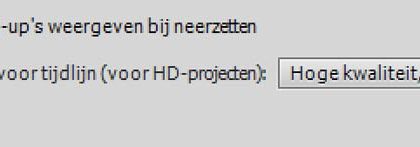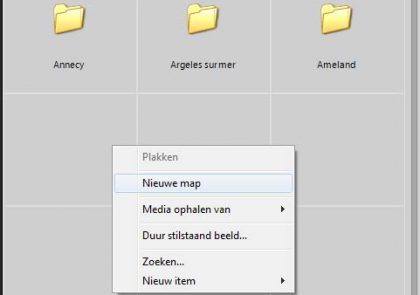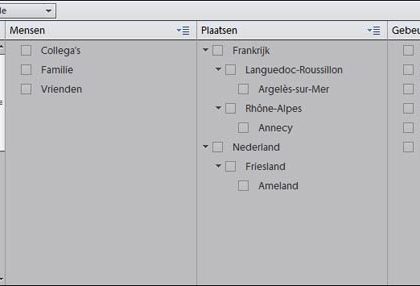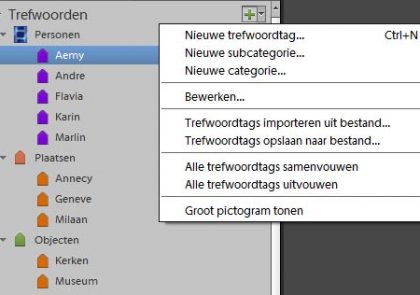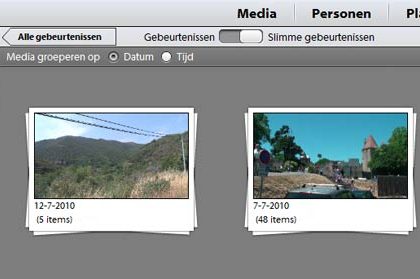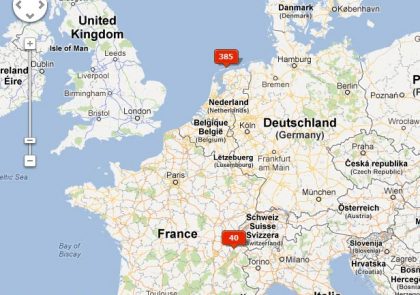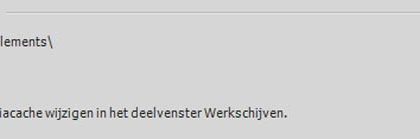
Alles wat Premiere Elements rendert, wordt geplaatst in een verborgen map op de C-schijf. De omvang neemt zeer snel toe en dat zou zonde zijn voor de snelheid van en ruimte op uw SSD-schijf. Ga naar de Voorkeuren via het menu Bewerken en klik op het tabblad Media. Verander daar de locatie van de mediacache
Alles wat Premiere Elements rendert, wordt geplaatst in een verborgen map op de C-schijf. De omvang neemt zeer snel toe en dat zou zonde zijn voor de snelheid van en ruimte op uw SSD-schijf. Ga naar de Voorkeuren via het menu Bewerken en klik op het tabblad Media. Verander daar de locatie van de mediacache